このコントロールを変更すると、このページが自動的に更新されます
iPad用Logic Proユーザガイド
-
- Logic Proとは
- 作業領域
- 機能ボタンを操作する
- 数値を調整する
- iPad用Logic Proで編集を取り消す/やり直す
- Logic Proのサブスクリプションを開始する
- ヘルプを見つける方法
-
- アレンジの概要
-
- リージョンの概要
- リージョンを選択する
- リージョンをカット、コピー、およびペーストする
- リージョンを移動する
- リージョン間のギャップを削除する
- リージョンの再生をディレイする
- リージョンをトリムする
- リージョンをループさせる
- リージョンを繰り返す
- リージョンをミュートする
- リージョンを分割および結合する
- リージョンをストレッチする
- ノートピッチ別にMIDIリージョンを分離する
- リージョンを所定の場所にバウンスする
- オーディオリージョンのゲインを変更する
- iPad用Logic Proのトラック領域でオーディオリージョンをノーマライズする
- トラック領域でリージョンを作成する
- MIDIリージョンをSession Playerリージョンまたはパターンリージョンに変換する
- iPad用Logic ProでMIDIリージョンをSession Playerリージョンで置き換える
- リージョン名を変更する
- リージョンのカラーを変更する
- リージョンを削除する
- オーディオリージョンにフェードを作成する
- Stem Splitterを使ってボーカルや楽器のステムを抽出する
- フェーダーを使ってミキシング機能にアクセスする
- 著作権
ブラウザ
iPad用Logic Proには、プロジェクトで使えるパッチ、ドラムキット、Apple Loops、プリセットなどのサウンドが豊富に用意されています。ブラウザで、パッチ、ループ、その他の音楽素材をブラウズまたは検索できます。表示するサウンドカテゴリを選択すると、そのカテゴリの項目が結果リストに表示されます。
高度な検索機能を使うと、キーワード、フィルタ、その他の条件に基づいて、プロジェクトで使用する素材を素早く見つけることができます。パッチ、ループ、サンプルは、追加する前にプレビューできます。
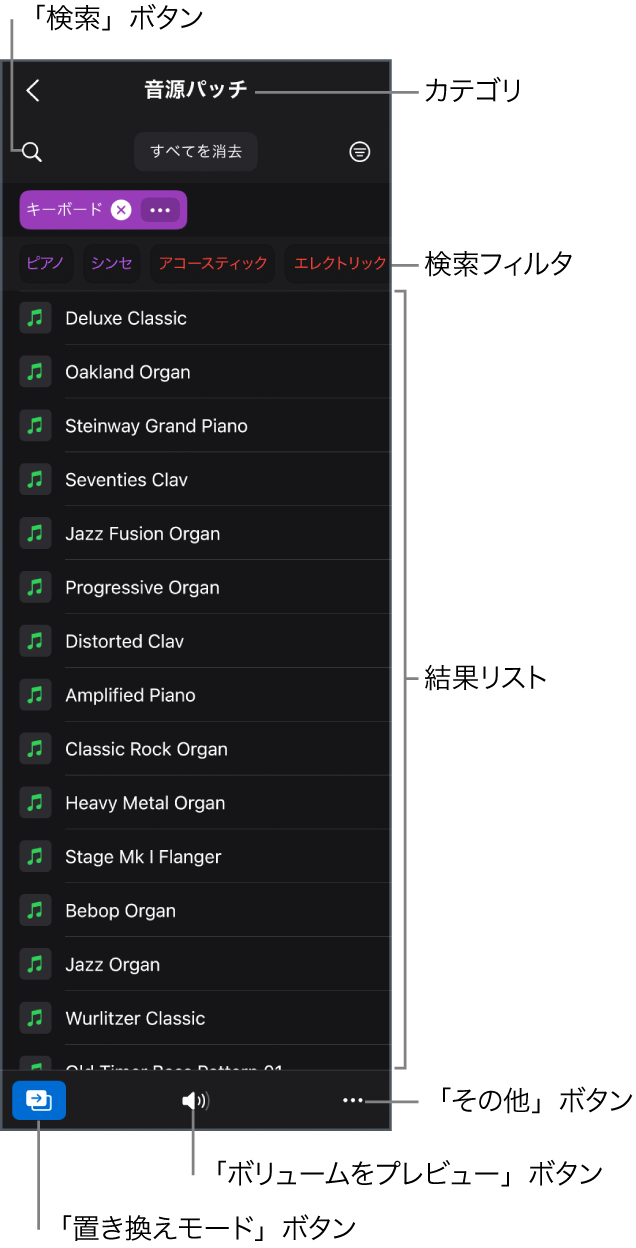
サウンドのカテゴリ: ブラウザの上部には、サウンドのカテゴリが一覧表示されます。この表示でブラウズまたは検索するカテゴリを選択します。
検索ボタン: 検索フィールドが表示され、名前を指定して項目を検索することができます。
検索フィルタ: フィルタを選択して、特定の検索条件の組み合わせで検索結果を絞り込むことができます。
「すべてのフィルタ」ボタン: 選択可能なすべての検索フィルタを表示して、使用したいものを選択することができます。
結果リスト: 選択した検索条件に一致するサウンドを表示します。
「置き換えモード」ボタン: 有効にしてパッチを選択すると、選択されているトラック上の現在のパッチが置き換えられます。
ブラウザを開く
表示コントロールバーの左側にある「ブラウザ」ボタン
 をタップします。
をタップします。
ブラウザでの作業については、ブラウザの概要を参照してください。
フィードバックありがとうございます。